Các bậc cha mẹ thường có thói quen đưa điện thoại, máy tính bảng cho con trẻ chơi để rảnh tay làm việc khác. Tuy nhiên, nếu không biết cách kiểm soát, trẻ có thể mua các ứng dụng có phí trên App Store, Google Play. Làm thế nào để tránh bị mất tiền oan uổng?
1. Cách tắt tính năng mua ứng dụng trên Android
Đầu tiên, bạn hãy mở Google Play (hoặc CH Play) trên điện thoại, bấm vào ảnh đại diện ở góc trên bên phải và chọn Settings (cài đặt).
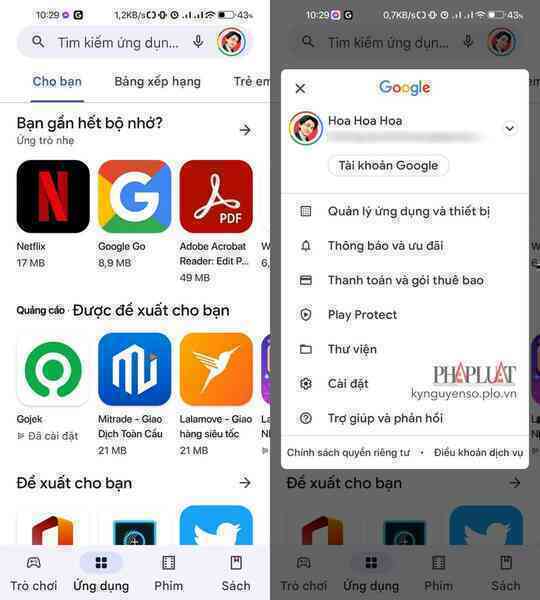 |
Truy cập vào phần cài đặt trên Google Play. Ảnh: MINH HOÀNG
|
Trong trang mới hiện ra, người dùng chỉ cần chọn Authentication (xác thực) - Require authentication for purchases (bắt buộc xác thực khi mua hàng) - For all purchases through Google Play on this device (đối với mọi giao dịch mua qua Google Play trên thiết bị này).
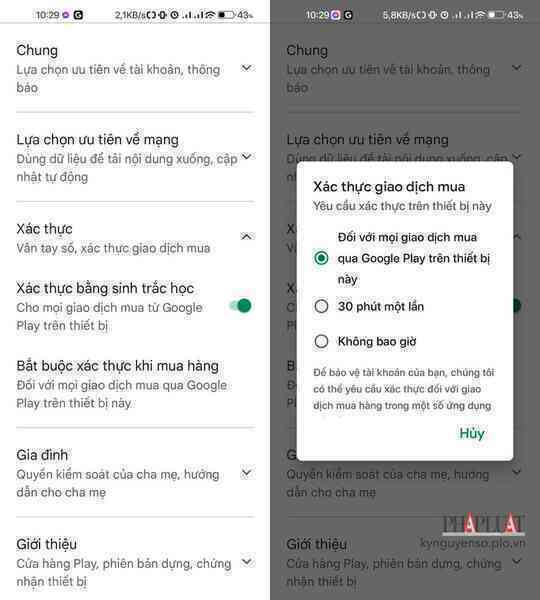 |
Kích hoạt tính năng yêu cầu xác thực trên Google Play. Ảnh: MINH HOÀNG
|
Kể từ lúc này, mỗi khi người dùng mua ứng dụng trên Google Play, điện thoại sẽ yêu cầu xác thực lại. Điều này sẽ hạn chế được việc mất tiền oan uổng khi đưa điện thoại cho con trẻ.
2. Cách tắt tính năng mua ứng dụng trên iPhone
Nếu đang sử dụng iPhone hoặc iPad, bạn có thể sử dụng tính năng Screen Time (thời gian sử dụng) để hạn chế việc mua ứng dụng.
 |
Kích hoạt tính năng Screen Time trên iPhone. Ảnh: MINH HOÀNG
|
Đầu tiên, bạn hãy truy cập vào Settings (cài đặt) - Screen Time (thời gian sử dụng) và làm theo các bước hướng dẫn để đặt mật mã bảo vệ, ngăn chặn người khác thay đổi các thiết lập.
Tiếp theo, người dùng chỉ cần tìm đến mục Content & Privacy Restrictions (bật giới hạn) - iTunes & App Store Purchases (mua hàng iTunes và App Store) - In-app Purchases (mua in-app) - Don’t allow (không cho phép).
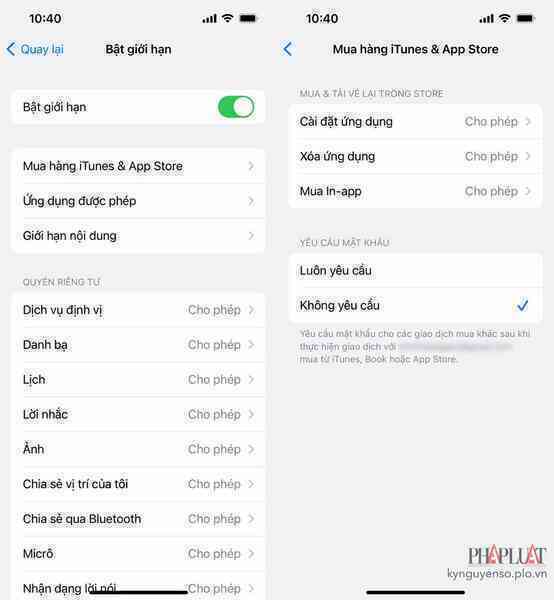 |
Tắt tính năng mua ứng dụng trên iPhone. Ảnh: MINH HOÀNG
|
Hi vọng với 2 mẹo nhỏ mà Kỷ Nguyên Số vừa hướng dẫn, bạn đọc có thể dễ dàng ngăn chặn việc con trẻ mua ứng dụng có phí trên Google Play hoặc App Store, tránh mất tiền oan uổng.
(Theo Kỷ Nguyên Số)